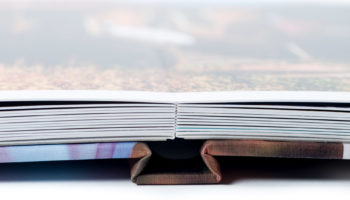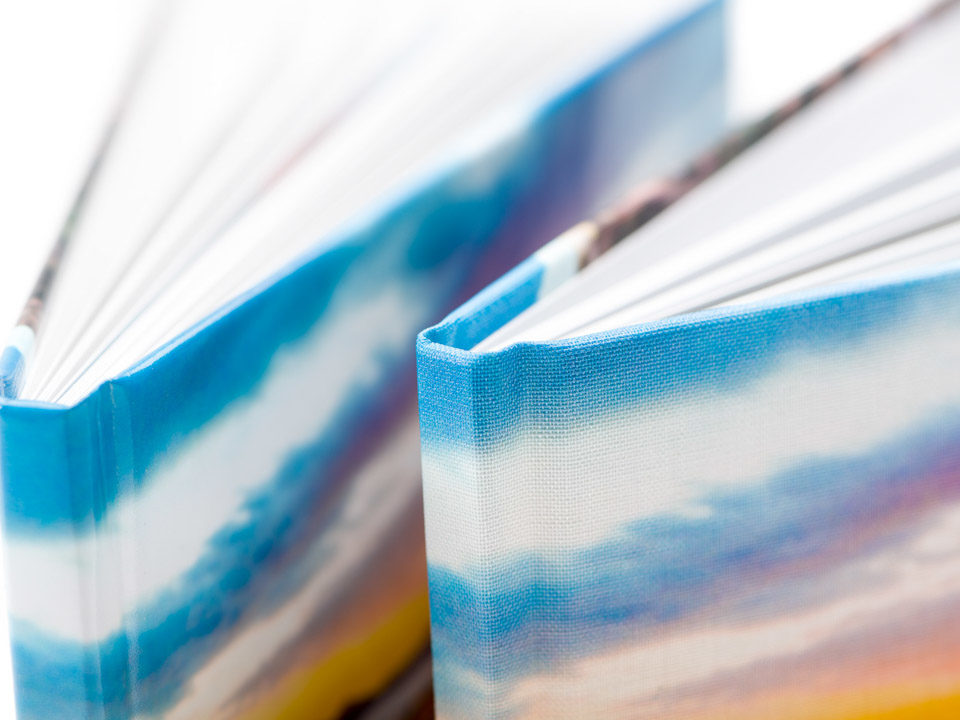
How-to: Teksten toevoegen in een Premium fotoboek
Lettertype, kleur, grootte en vele andere eigenschappen van de tekst zijn aan te passen. Neem eens de tijd om hier mee te spelen en te kijken wat alle mogelijkheden zijn.
Tekst toevoegen
Stap 1: Voeg een tekst vak toe aan de pagina via Invoegen > Tekstkader. Je tekst vak verschijnt nu op de pagina. Dubbelklik op het vak om de tekst in te voeren.
Stap 2: Schaal het tekst vak door het vak aan de blauwe bolletjes uit te rekken of te verkleinen.
Stap 3: Selecteer eerst je tekst. Rechts in het inspector menu zie je de tekst editor. Kies hier eerst het lettertype en vervolgens de juiste kleur en grootte.
Stap 4: Ook de richting en uitlijning van de tekst kun je bepalen. Net zoals een aantal speelse functies waarmee je de tekst helemaal persoonlijk kunt maken. Speel hier eens mee om de effecten te zien.
Tip: Wil je tekst op de rug van het album plaatsen? Draai het tekst vak dan met het groene bolletje linksboven het tekst vak of kies voor Vertical CJK onder het kopje Richting en Uitlijning.
Lettertypes toevoegen
Ben je op zoek naar een ander lettertype? Kijk dan eens op 1001freefonts of dafont en download gratis duizenden fonts. Na de installatie op je Mac of PC start je Album Designer opnieuw op en de lettertypes worden vanzelf geladen.